Comment formater le disque dur PS4 pour Windows 11
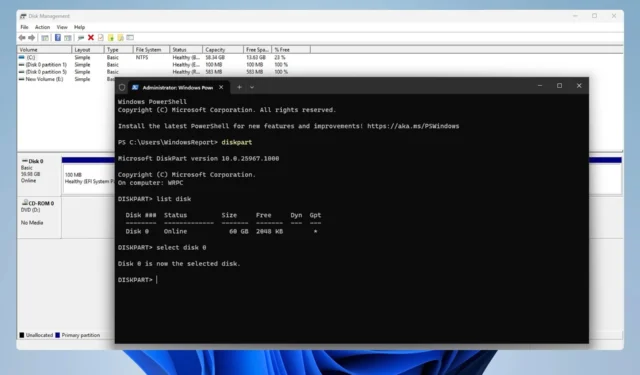
Si vous possédez une ancienne PS4, vous pouvez utiliser son disque dur sur votre PC. Pour ce faire, vous devez le supprimer et formater le disque dur PS4 pour PC.
C’est plutôt simple, et dans ce guide, nous allons vous montrer comment procéder sous Windows 11, alors commençons.
Le disque dur PS4 est-il exFAT ou NTFS ?
La PS4 utilise le système de fichiers exFAT pour son stockage. NTFS n’est pas pris en charge et les lecteurs NTFS ne fonctionneront pas sur PS4.
Comment reformater un disque dur PS4 pour Windows 11 ?
1. Utiliser la gestion des disques
- Connectez le lecteur PS4 à votre PC. Vous pouvez le connecter en tant que périphérique de stockage externe avec un boîtier de disque ou en tant que disque interne en l’ajoutant à votre PC.
- Appuyez sur la Windows touche + X et choisissez Gestion des disques .
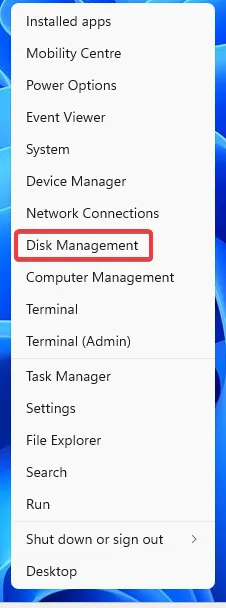
- Vous devriez maintenant voir un nouveau disque avec plusieurs volumes. Cliquez avec le bouton droit sur chaque volume de ce disque et choisissez Supprimer le volume .
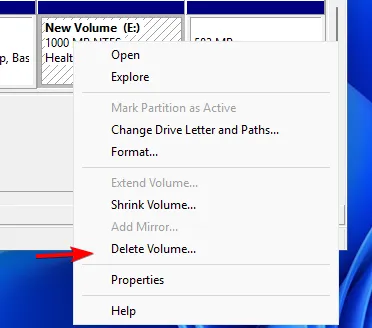
- Cliquez sur Oui pour confirmer.
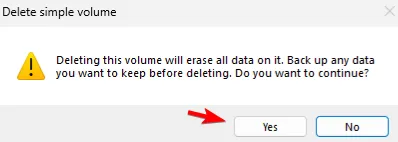
- Répétez les étapes précédentes pour tous les volumes de ce lecteur.
- Maintenant que vous n’avez qu’un seul volume sur l’ensemble du disque, cliquez avec le bouton droit sur l’espace non alloué et choisissez Nouveau volume simple .
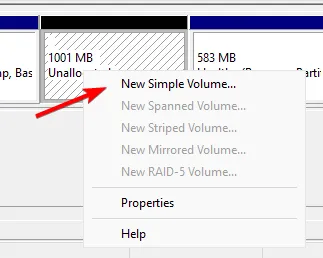
- Définissez la taille du volume.
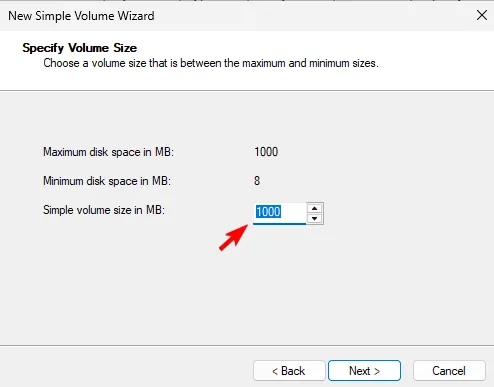
- Ensuite, attribuez la lettre de lecteur souhaitée.
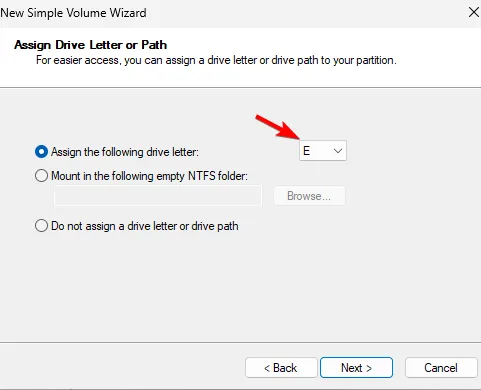
- Définissez le système de fichiers souhaité, nous avons utilisé NTFS . Il est également conseillé de définir le nom du volume.
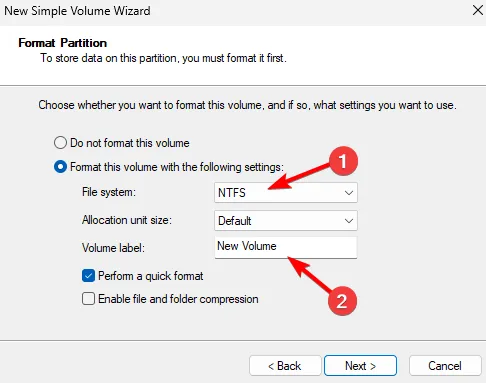
- Enfin, cliquez sur Terminer .
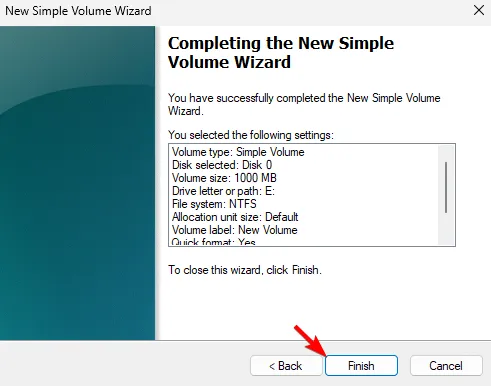
2. Utilisez Diskpart
- Assurez-vous que le lecteur PS4 est connecté à votre PC.
- Appuyez sur la Windows touche + X et sélectionnez Terminal (Admin) .
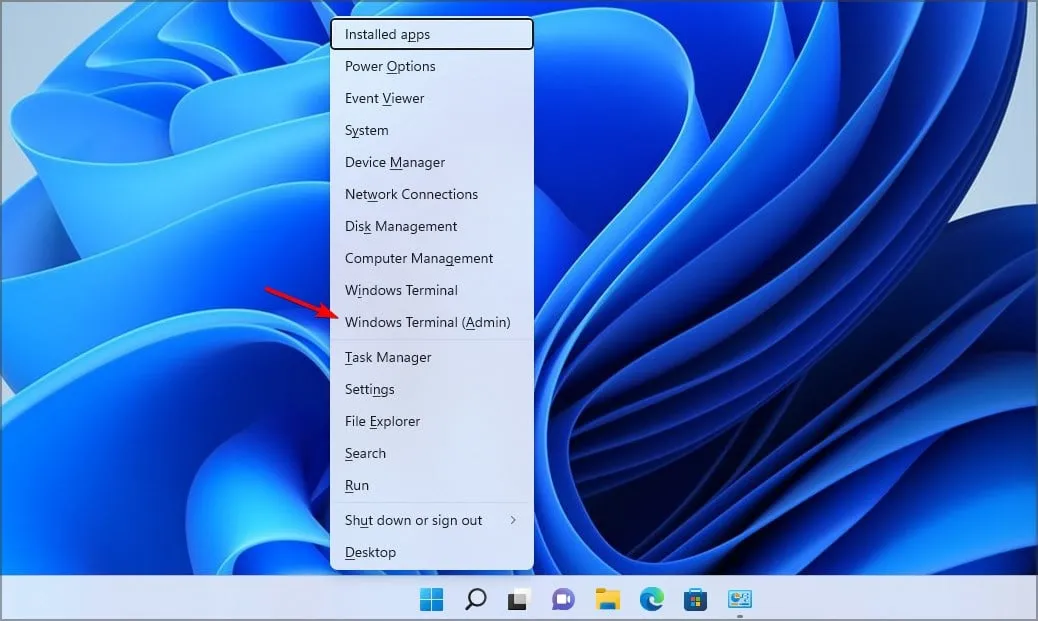
- Exécutez la commande suivante :
diskpart
- Ensuite, tapez
list disk
- Déterminez quel est le numéro de disque PS4. Il est crucial de sélectionner le bon disque puisque ce processus supprimera tous les fichiers du lecteur sélectionné.
- Sélectionnez le disque PS4. Nous avons utilisé 0 dans notre exemple, mais votre lecteur aura probablement un numéro différent attribué :
select disk 0
- Exécutez la commande suivante pour supprimer tous les fichiers du disque sélectionné :
clean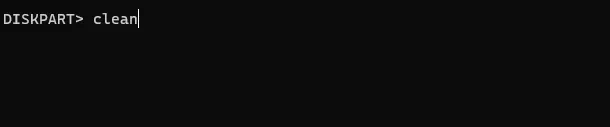
- Exécutez les commandes suivantes pour formater le lecteur et lui attribuer une lettre de lecteur :
create partition primary
format fs=ntfs
assign - Après cela, vous pouvez fermer le terminal.
Votre disque pour PS4 est entièrement compatible avec votre PC, et pour l’utiliser comme disque externe, vous avez juste besoin d’une station d’accueil et d’une connexion USB. Après l’avoir connecté, vous pouvez l’utiliser pour sauvegarder les données de sauvegarde PS4 ou pour résoudre le problème du stockage étendu sur PS4 .
Quelle méthode avez-vous utilisée pour formater le disque dur PS4 pour PC ? Partagez-le avec nous dans la section commentaires ci-dessous.



Laisser un commentaire